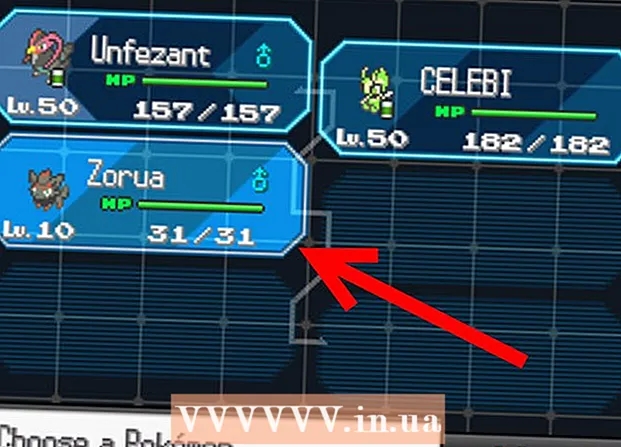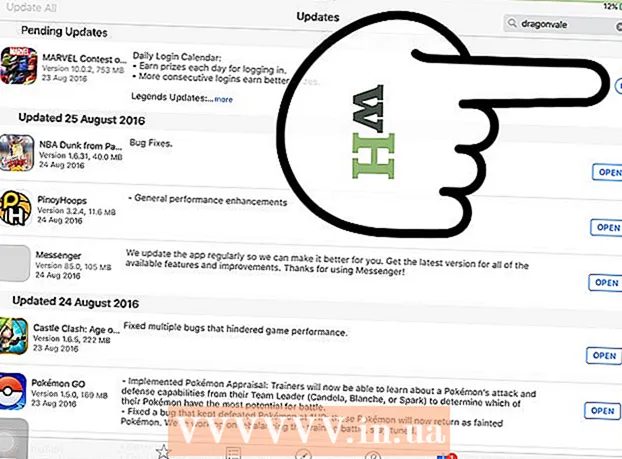Autora:
Tamara Smith
Data De La Creació:
26 Gener 2021
Data D’Actualització:
2 Juliol 2024

Content
- Per trepitjar
- Mètode 1 de 2: sincronitzeu els contactes d'Outlook.com
- Mètode 2 de 2: sincronització de Microsoft Outlook per als contactes de Windows
Aquest wikiHow us ensenya a sincronitzar els vostres contactes de Outlook.com o Microsoft Outlook per a Windows amb el vostre iPhone.
Per trepitjar
Mètode 1 de 2: sincronitzeu els contactes d'Outlook.com
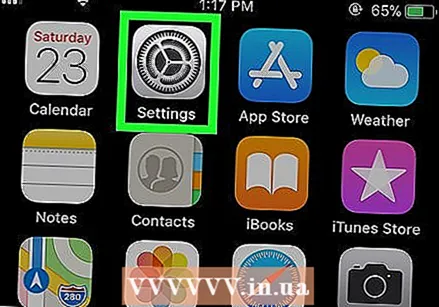 Obriu la configuració del vostre iPhone
Obriu la configuració del vostre iPhone 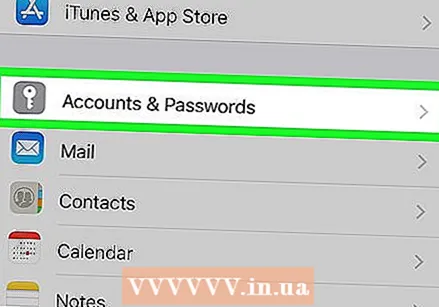 Desplaceu-vos cap avall i toqueu Comptes i contrasenyes. Aquesta és la icona gris amb una tecla blanca. El podeu trobar al mig del menú.
Desplaceu-vos cap avall i toqueu Comptes i contrasenyes. Aquesta és la icona gris amb una tecla blanca. El podeu trobar al mig del menú. 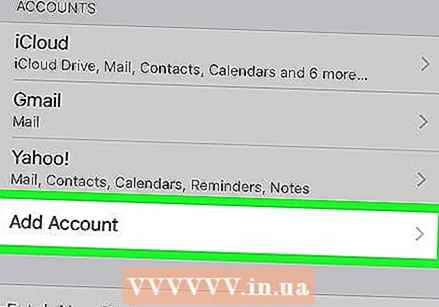 Toqueu Afegir compte. Apareix una llista de tipus de comptes.
Toqueu Afegir compte. Apareix una llista de tipus de comptes. 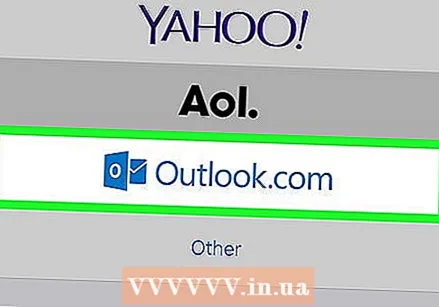 Toqueu Outlook.com. Aquesta és la penúltima opció.
Toqueu Outlook.com. Aquesta és la penúltima opció. 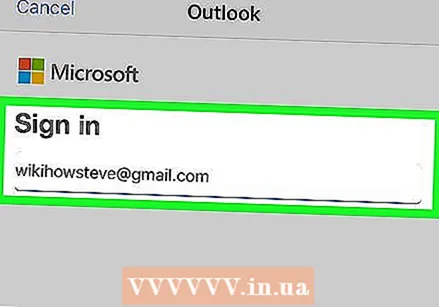 Inicieu la sessió al compte d'Outlook. Introduïu la vostra adreça de correu electrònic o número de telèfon i toqueu Següent, introduïu la vostra contrasenya i toqueu Registra't.
Inicieu la sessió al compte d'Outlook. Introduïu la vostra adreça de correu electrònic o número de telèfon i toqueu Següent, introduïu la vostra contrasenya i toqueu Registra't. 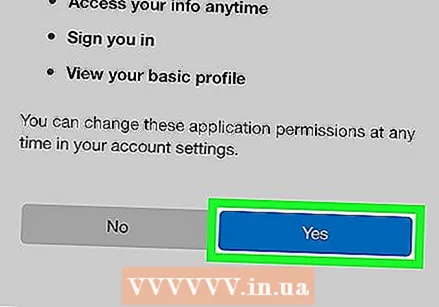 Toqueu Sí. Això dóna permís a l'iPhone per accedir a les vostres dades d'Outlook.
Toqueu Sí. Això dóna permís a l'iPhone per accedir a les vostres dades d'Outlook. 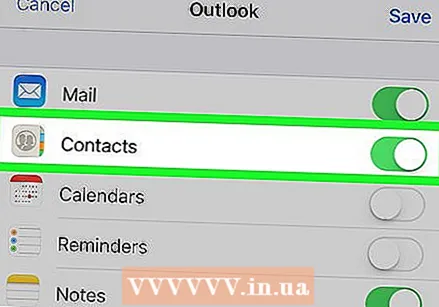 Seleccioneu els elements que vulgueu sincronitzar. Feu lliscar el commutador "Contactes" a la posició On
Seleccioneu els elements que vulgueu sincronitzar. Feu lliscar el commutador "Contactes" a la posició On 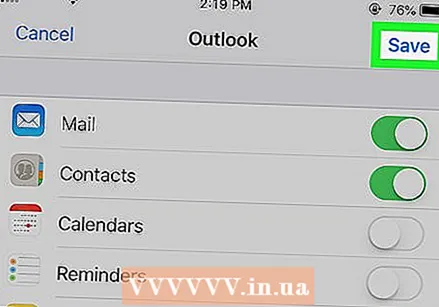 Toqueu Desa. Es troba a l'extrem superior dret de la pantalla. Els vostres contactes d'Outlook estan sincronitzats amb l'iPhone.
Toqueu Desa. Es troba a l'extrem superior dret de la pantalla. Els vostres contactes d'Outlook estan sincronitzats amb l'iPhone.
Mètode 2 de 2: sincronització de Microsoft Outlook per als contactes de Windows
 Obriu el tauler de control d’iCloud a l’ordinador. Una manera ràpida de fer-ho és mitjançant iCloud a la barra de cerca a la part inferior del menú Inici i, a continuació, escriviu iCloud per fer clic.
Obriu el tauler de control d’iCloud a l’ordinador. Una manera ràpida de fer-ho és mitjançant iCloud a la barra de cerca a la part inferior del menú Inici i, a continuació, escriviu iCloud per fer clic. - Utilitzeu aquest mètode si Microsoft Outlook està instal·lat a l'ordinador i el feu servir per gestionar els vostres contactes.
- Si no teniu instal·lat iCloud per a Windows, el podeu obtenir a https://support.apple.com/en-us/HT204283.
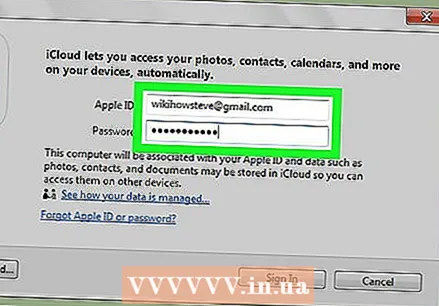 Inicieu la sessió amb el vostre ID d’Apple. Si ja heu iniciat la sessió, podeu ometre aquest pas.
Inicieu la sessió amb el vostre ID d’Apple. Si ja heu iniciat la sessió, podeu ometre aquest pas. 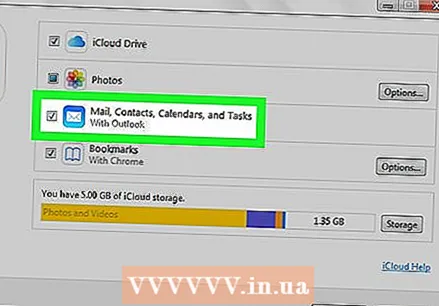 Marqueu la casella situada al costat de "Correu electrònic, contactes, calendaris i tasques amb l'Outlook". Això afegirà la informació d'Outlook a la resta d'elements sincronitzats amb l'iPhone.
Marqueu la casella situada al costat de "Correu electrònic, contactes, calendaris i tasques amb l'Outlook". Això afegirà la informació d'Outlook a la resta d'elements sincronitzats amb l'iPhone. 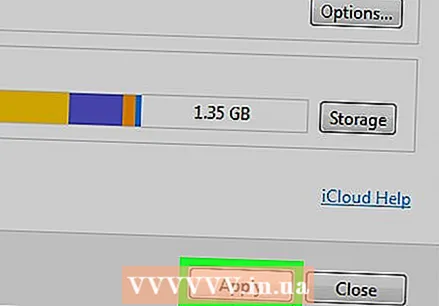 Feu clic al cap Aplicar. Es troba a la part inferior de la finestra. Els vostres contactes d'Outlook (i el correu electrònic, els calendaris i les tasques) ara estan sincronitzats amb el vostre iPhone.
Feu clic al cap Aplicar. Es troba a la part inferior de la finestra. Els vostres contactes d'Outlook (i el correu electrònic, els calendaris i les tasques) ara estan sincronitzats amb el vostre iPhone.